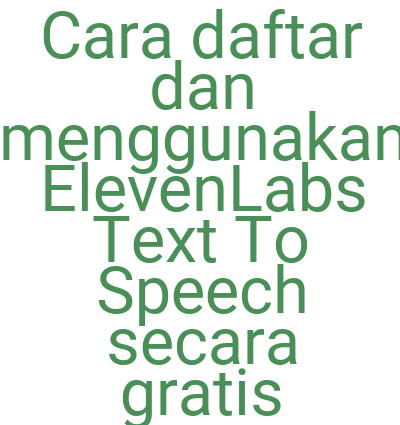
Berikut ini adalah detail langkah-langkah mendaftar dan menggunakan Text to Speech di website elevenlabs.io:
1. Buka Google Chrome
- Langkah 1: Buka browser Google Chrome di perangkat kamu.
- Langkah 2: Di kolom pencarian Google, ketikkan “elevenlabs.io”.
- Langkah 3: Tekan Enter dan pilih link yang muncul paling atas, yaitu situs resmi elevenlabs.io.
2. Akses Website Elevenlabs.io
- Langkah 4: Klik pada link situs elevenlabs.io yang paling atas.
- Langkah 5: Setelah halaman situs terbuka, scroll ke bawah dan cari tombol Get Started.
- Langkah 6: Klik tombol Get Started untuk memulai proses pendaftaran.
3. Pendaftaran Akun
- Langkah 7: Kamu akan diarahkan ke halaman pendaftaran. Di sini, kamu memiliki beberapa opsi untuk mendaftar, seperti menggunakan akun Google atau memasukkan email dan password.
- Langkah 8: Saya memilih untuk mendaftar menggunakan akun Google. Klik opsi Sign in with Google.
- Langkah 9: Pilih akun Google yang ingin kamu gunakan untuk mendaftar.
4. Pengaturan Voice (Suara)
- Langkah 10: Setelah berhasil login, kamu akan dibawa ke halaman utama untuk mencoba fitur Text to Speech.
- Langkah 11: Di sini, ada pengaturan Voice Settings. Kamu bisa menyesuaikan Stability (stabilitas suara) dan Clarity (kejernihan suara).
- Stability menentukan seberapa stabil atau konsisten suara yang dihasilkan.
- Clarity meningkatkan kejernihan suara agar lebih terdengar seperti suara manusia.
5. Pilih Versi Multilingual
- Langkah 12: Jangan lupa memilih versi Eleven Multilingual versi 2 karena sudah mendukung bahasa Indonesia. Versi sebelumnya (versi 1) belum mendukung bahasa Indonesia, jadi pastikan menggunakan versi terbaru.
6. Generate Suara
- Langkah 13: Setelah mengatur suara sesuai preferensi, masukkan teks yang ingin kamu ubah menjadi suara.
- Langkah 14: Klik tombol Generate untuk menghasilkan suara dari teks yang telah dimasukkan.
- Langkah 15: Tunggu beberapa saat sampai suara dihasilkan dan kamu bisa mendengarkannya.
7. Menambahkan Suara dari Voice Library
- Langkah 16: Jika ingin menggunakan suara lain, kamu bisa mengakses Voice Library untuk memilih atau menambahkan suara baru.
- Langkah 17: Versi gratis hanya memungkinkan menambahkan maksimal 3 suara, jadi pilihlah suara sesuai kebutuhan.
8. Uji Coba Suara Berbeda
- Langkah 18: Kamu bisa mencoba suara yang berbeda, misalnya menggunakan suara Alex.
- Langkah 19: Setelah memilih suara, klik Generate lagi untuk mencoba suara baru.
- Langkah 20: Dengarkan hasil suara yang lebih natural atau sesuai dengan pengaturan yang telah kamu atur sebelumnya.
9. Selesai
- Langkah 21: Setelah puas dengan hasilnya, kamu bisa menyimpan suara atau mencoba teks lain.
- Langkah 22: Jika ingin mencoba fitur lainnya, kamu bisa menjelajahi lebih lanjut fitur yang tersedia di elevenlabs.io.
kanalesia.com | Bringing the knowledge you need